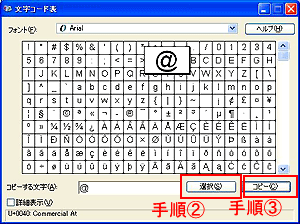|
|
|
|
|
|
| �X�|���T�[�����N |
|
|
�e�L�X�g�̉��
|
���C���[���j���[�́u�e�L�X�g�v�R�}���h�͊�{�I��Photofiltre�̃e�L�X�g�R�}���h�Ɠ����ł����A
���C���[���j���[�Ǝ��̋@�\���lj�����Ă��܂��B
�u�I��͈͂ɕϊ��v
 |
���͂����e�L�X�g��I��͈͂ɕϊ����܂��B
�쐬�����I��͈͓͂Ǝ��ɕҏW���\�ł��B |
�i�Q�l�j�쐬�����I��͈͂ɐF�t��
�uCharacter�@Map�v
�L�������ȕ������ꗗ�\�ŕ\������܂��B
�g�p����������������Έꗗ�\����R�s�[����Ή摜��C���[�֓��͂��鎖���ł��܂��B
���͂̎菇
�@�@ �@�{�^���������ƕ����R�[�h�\�������̂� �@�{�^���������ƕ����R�[�h�\�������̂�
�@�@���͂�����������I�����܂��B
�A�@ �@�{�^���������Ɓu�R�s�[�����������v���ɑI���������������͂���܂��B �@�{�^���������Ɓu�R�s�[�����������v���ɑI���������������͂���܂��B
�B�@ �@�{�^���������ƑI�������������R�s�[���܂��B �@�{�^���������ƑI�������������R�s�[���܂��B
�C�@�e�L�X�g���͗��ɖ߂��ĉE�N���b�N���\��t����I������ƁA
�@�@�@�R�s�[����������\��t���邱�Ƃ��ł��܂��B
�@�@�@�uOK�v�{�^���������Ɠ��͂��m�肵�܂��B
| 

![]() �@�{�^���������ƕ����R�[�h�\�������̂�
�@�{�^���������ƕ����R�[�h�\�������̂�
![]() �@�{�^���������Ɓu�R�s�[�����������v���ɑI���������������͂���܂��B
�@�{�^���������Ɓu�R�s�[�����������v���ɑI���������������͂���܂��B![]() �@�{�^���������ƑI�������������R�s�[���܂��B
�@�{�^���������ƑI�������������R�s�[���܂��B